打印机驱动怎么安装 window10打印机驱动程序的安装教程
随着Windows 10的推出,微软公司继续在操作系统中融入更多的用户友好特性,其中包括对打印机的支持。不论是在家中还是办公室,打印机都是日常工作不可或缺的一部分。因此,了解如何在Windows 10中正确安装打印机驱动程序是非常重要的。

我们为您推荐一个准确快速连接打印机的方法——使用打印机卫士连接。打印机卫士是一款专门为解决打印机相关问题而设计的软件,它能够自动识别各种打印机品牌和型号,一键智能下载、安装或修复最佳的驱动程序,是新手小白们的得力助手。

 好评率97%
好评率97%
 下载次数:4803165
下载次数:4803165
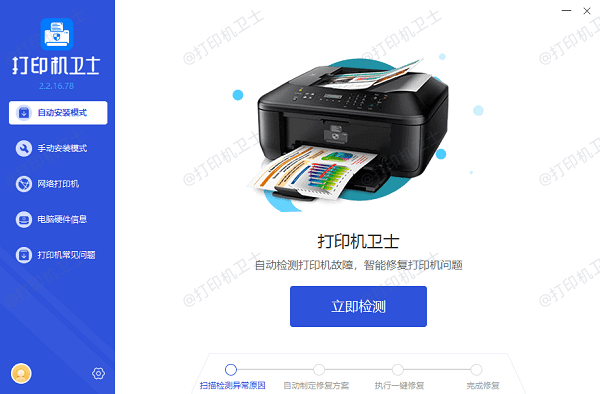
确保打印机连接到电脑
首先,确保你的打印机已经连接到电脑上,并且处于开启状态。大多数打印机通过USB线连接,但也有些是通过网络连接的。一旦连接,Windows 10通常会自动检测到打印机并尝试安装所需的驱动程序。
手动添加打印机
如果操作系统没有自动安装驱动程序,你可以手动添加打印机。打开“设置”应用,点击“蓝牙与设备”,然后选择“打印机与扫描仪”。在这里,你可以看到“添加设备”的选项。点击它,系统将开始搜索可用的打印机。如果你的打印机出现在列表中,只需点击它,然后按照屏幕上的指示进行操作即可。
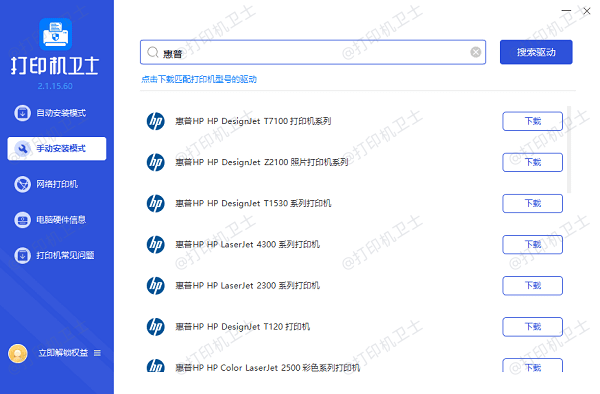
下载驱动程序
在某些情况下,你可能需要从打印机制造商的网站上下载驱动程序。访问制造商的支持页面,找到适合你的打印机型号的驱动程序,并下载适用于Windows 10的版本。下载完成后,双击安装文件并按照说明完成安装过程。
如果你遇到任何问题,Windows 10提供了一系列的故障排除工具来帮助你。例如,如果打印机未响应,你可能需要将其从系统中删除并重新添加,以便Windows可以下载并安装适当的驱动程序。此外,如果打印机状态显示为“脱机”,则可能需要进行一些网络设置调整。

总之,安装打印机驱动程序通常是一个直接的过程,但有时也可能需要一些额外的步骤。确保遵循制造商的指导和Windows 10的提示,你将能够顺利完成安装并享受无缝的打印体验。如果有遇到打印机连接、共享、报错等问题,可以下载“打印机卫士”进行立即检测,只需要一步便可修复问题,提高大家工作和打印机使用效率。